Como transmitir o Audible offline depois de baixá-lo
ouvindo Audível off-line no seu dispositivo preferido só é possível se você tiver os arquivos comprados na loja e desde que tenha o aplicativo Audible para acessá-los. Nesse caso, você pode baixá-los e reproduzi-los em outros dispositivos autorizados, mesmo sem conexão com a Internet.
Se você deseja aproveitar os arquivos fora do aplicativo Audible e fora dos dispositivos autorizados, a ferramenta que você pode utilizar para tornar isso possível também será abordada neste post.
Guia de conteúdo Parte 1. Ouça a Audible Books offline no Android e iOSParte 2. Ouça a Audible Books offline no Windows e MacParte 3. Bônus: Ouça a Audible em qualquer lugar offline sem assinaturaConclusão
Parte 1. Ouça a Audible Books offline no Android e iOS
Os audiolivros adquiridos no aplicativo Audible geralmente são protegidos com DRM, impossibilitando que você faça um download direto no seu dispositivo. Isso só é possível se o processo foi definido como autorizado e se a mídia que você usar for aconselhada pela própria Audible. Felizmente, existe um aplicativo oficial da Audible não apenas para dispositivos iOS, mas também para computadores Android e Windows.
Vejamos abaixo as etapas a seguir sobre como ouvir audiolivros Audible offline baixando os itens em seu dispositivo.
No Android/iOS
A única maneira de prosseguir com o download de Audible livro nesses dispositivos é fazer uso do respectivo aplicativo oficial da Audible para os dispositivos mencionados. Se você já o tiver em seu dispositivo, poderá transmitir o Audible offline depois de salvá-lo em seu telefone celular.
As etapas detalhadas sobre como baixar e ouvir os audiolivros da Audible offline estão listadas abaixo. Por favor, siga o procedimento para obter os resultados esperados.
- A primeira coisa a fazer é baixar o aplicativo Audible no seu dispositivo. Basta navegar até o site oficial da Audible e obter o aplicativo de lá. Inicie o aplicativo após a instalação.
- Quando terminar, abra o aplicativo Audible e faça login com sua conta criada nele.
- Na lista de menus localizada à esquerda, selecione a guia Biblioteca e clique na opção Nuvem ao lado.
- Nesta seção, você poderá ver os títulos de audiolivros que você pode selecionar para download. Os itens que você vê são os títulos que você comprou até agora. Se você tiver mais itens para baixar, certifique-se de que eles foram comprados antes de prosseguir com o processo. Para fazer isso, basta tocar na guia Loja e comprar tudo o que você deseja transmitir.
- Para poder ouvir oficialmente os audiolivros Audible offline, selecione a foto da capa do livro Audible escolhido e toque no botão Download para prosseguir com o processo.
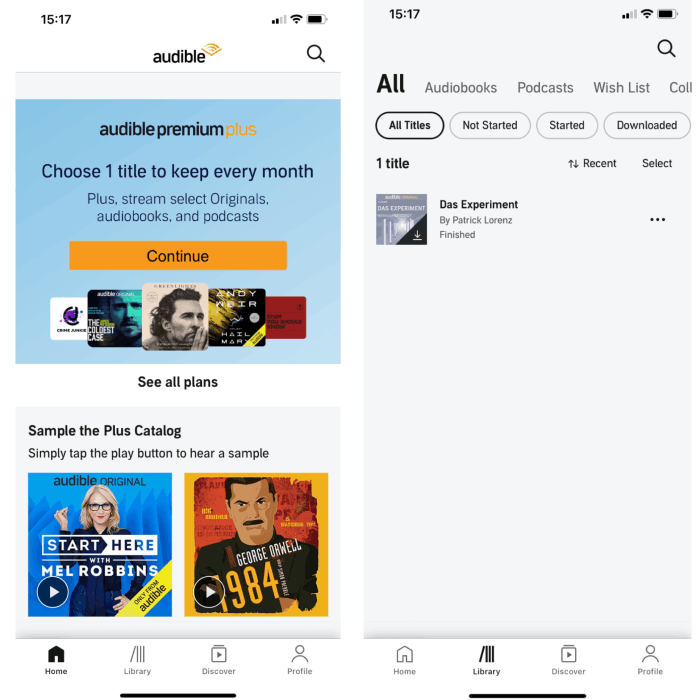
Após alguns minutos, os audiolivros serão salvos no seu dispositivo e estarão prontos para transmissão offline.
Parte 2. Ouça a Audible Books offline no Windows e Mac
O processo de baixar os arquivos do audiolivro em um PC é praticamente o mesmo que o conjunto de etapas discutido acima. Então, vamos abordar o processo de como possivelmente ouvir os audiolivros baixados offline, adicionando-os ao iTunes e ao Audible Manager.
Consulte a lista de etapas abaixo para sua referência.
No Windows
Via iTunes
- Acesse sua Biblioteca no site da área de trabalho da Audible e clique em Baixar ao lado de um audiolivro.
- Clique em Sim na mensagem pop-up que você recebe pedindo para "autorizar seu computador".
- Insira suas informações de login do Audible.
- Clique no botão laranja que diz Ativar no iTunes.

- Inicie o iTunes.
- Clique em Arquivo > Adicionar arquivo à biblioteca.

- Navegue até o local onde seus arquivos Audible estão armazenados. Localize e clique duas vezes nos arquivos Audible que deseja importar.
- Clique no ícone Livro que pode ser encontrado no menu suspenso da janela do iTunes e depois em audiolivros.
- Dentro de alguns segundos, você poderá transmitir seu Audible offline favorito.
Através do Gerenciador Audível
- A primeira é abrir o aplicativo Audible Manager depois de instalá-lo e iniciar no seu dispositivo.
- Como você pode ver no menu na parte superior, existem guias nas quais você deve clicar na guia Arquivo.
- No próximo conjunto de opções mostrado na lista do menu, clique no botão Adicionar arquivos de áudio.
- Após alguns segundos, uma nova janela será exibida na tela, na qual os itens do Audible baixados estão listados.
- Agora, selecione todos os itens que você deseja transmitir offline. Depois de escolher, você deve adicioná-los ao aplicativo Audible Manager.
- Para desfrutar do Audible offline, basta clicar no título que você escolheu e apreciá-lo no seu próprio conforto.
No Mac
O método que você deve fazer para transmitir o Audible offline no seu computador Mac depende claramente do tipo ou versão do seu computador Mac. Se você possui atualmente um computador Mac com sistema operacional 10.14 ou anterior, deve usar o aplicativo iTunes para transmitir os audiolivros offline. Por outro lado, se o seu Mac tiver um sistema operacional 10.15 ou superior, você pode utilizar Livros da Apple para poder desfrutar offline dos livros Audible.
Veja as etapas abaixo sobre como transmitir livros Audible offline por meio da ajuda do aplicativo Apple Books pré-instalado em seu computador Mac.
- Certifique-se de que todos os livros Audible que você ainda não foram salvos no seu dispositivo.
- Depois disso, vá para a lista de audiolivros que você possui.
- Clique com o botão direito do mouse no item que você escolheu e, no menu exibido a seguir, escolha Abrir com livros.
- Você terá então que colocar seu dispositivo sob a autorização de sua conta Audible.
- Uma vez bem sucedido com isso, clique em Ativar agora mostrado a seguir na tela.
- Após alguns minutos, todos os audiolivros salvos serão movidos para o aplicativo iBooks. Até então, você poderá transmitir livros Audible offline em seu computador Mac a qualquer momento, sem limite.
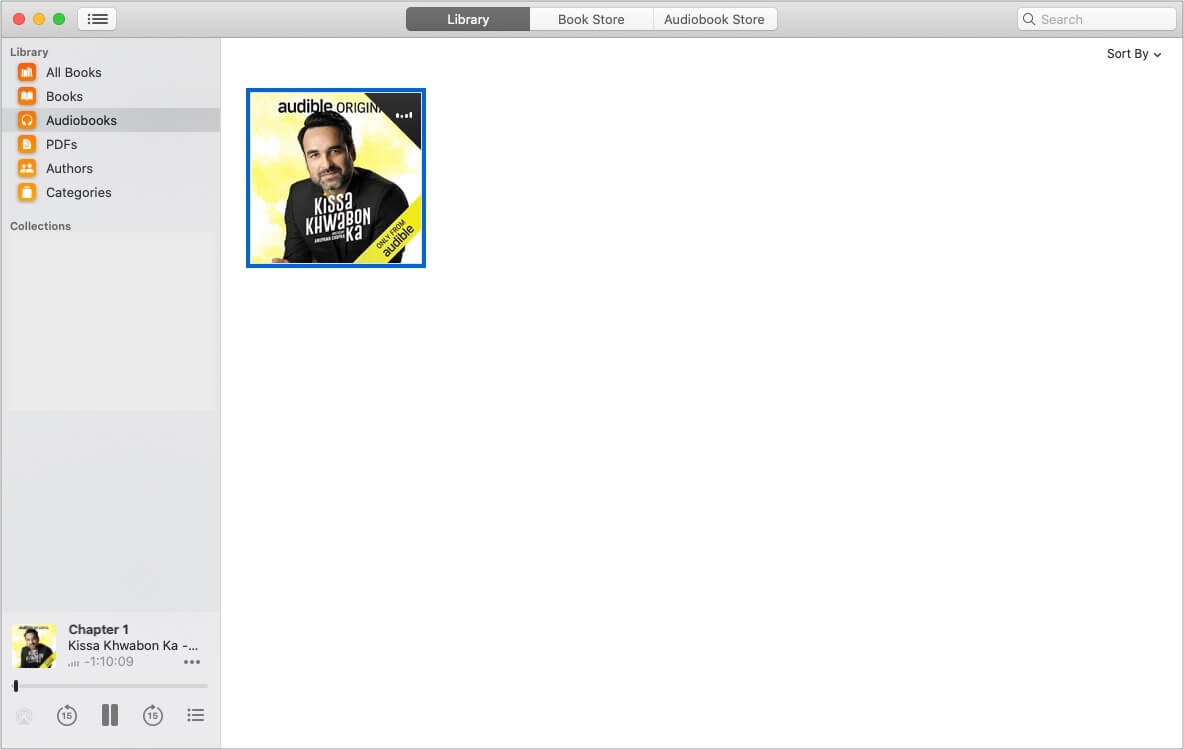
Parte 3. Bônus: Ouça a Audible em qualquer lugar offline sem assinatura
Assim que os livros Audible forem baixados no seu dispositivo, significa que você poderá reproduzi-los e apreciá-los mesmo sem uma conexão com a Internet. No entanto, isso só seria possível em dispositivos autorizados para tais processos. Ou seja, mesmo que você os tenha baixado, ainda há alguns casos em que você não poderá reproduzi-los em outros players de música e fora do Audible. A questão agora é por quê?
Para responder a isso, os livros Audible são protegidos com DRM e não podem ser reproduzidos facilmente em dispositivos não autorizados. Além disso, nem todos os players de música suportam o aplicativo Audible. Ainda é possível jogar Audible offline em dispositivos diferentes dos autorizados?
Para ajudá-lo com isso, eu recomendaria usar a ferramenta de Conversor AMusicSoft Audible. Esta ferramenta tem a capacidade de remova o DRM dos arquivos Audible o que permitirá que você faça o download e os converta em formatos acessíveis. Os formatos para escolher incluem MP3, FLAC, WAV e AAC. A transferência de audiolivros Audible para outros reprodutores de mídia pode evitar muitos problemas de reprodução de aplicativos Audible, como o Audible não funcionar após uma atualização, Audível não reproduz som e muito mais.
Todos os arquivos convertidos têm garantia de melhor qualidade de áudio, mesmo após o processo de conversão. Espere também que a qualidade resultante seja a mesma da cópia original. Além disso, o processo levará apenas alguns minutos do seu tempo. Ele pode trabalhar a uma velocidade que permite que você economize muito do seu tempo de espera. Detalhes importantes, incluindo tags de identificação e informações de metadados, também são mantidos após todo o processo.
Download grátis Download grátis
Vejamos abaixo as etapas detalhadas sobre como utilizar o AMusicSoft Audible Converter para tornar possível transmitir livros Audible offline.
- No seu dispositivo, navegue até o seu navegador e procure o site oficial da AMusicSoft. De lá, procure o produto Audible Converter e toque no botão Download para obtê-lo oficialmente e salvá-lo no seu dispositivo. A instalação e o lançamento dele seguem então.
- Uma vez bem, comece com a seleção e upload de audiolivros. Para começar, clique no botão Adicionar localizado no canto superior esquerdo e comece a arrastar e soltar os arquivos da sua biblioteca no conversor Audible, respectivamente.

- Se você já tiver todos os itens transferidos para o conversor, escolha o formato de saída e a pasta final, bem como onde os arquivos convertidos serão colocados após o processo.

- Agora, clique no botão Converter tudo.

- Selecione a guia Concluído acima e revise os arquivos de audiolivro convertidos.
Conclusão
A discussão acima abordou as diferentes maneiras de reproduzir Audible offline em diferentes dispositivos, particularmente em iOS, Mac, Android e Windows. Espero que você tenha aprendido muito sobre o processo e o aplique nos próximos procedimentos que você fará em relação aos livros Audible. Enquanto isso, eu recomendaria usar o AMusicSoft Audible Converter para obter todos os seus arquivos de audiolivro favoritos e convertê-los em formatos simples para poder transmitir audiolivros Audible offline sem uma conexão WIFI.
As pessoas também leram
- 7 melhores livros audíveis gratuitos que vale a pena ouvir
- Como desbloquear o plano secreto Audible Silver?
- Os 4 principais métodos para obter créditos gratuitos para Audible
- Como visualizar seu histórico de compras do Audible no desktop/celular?
- 4 métodos para aproveitar a reprodução offline do Audible Sonos
- 4 métodos fáceis para transmitir Audible para dispositivos Google Home
- Como baixar livros do Audible sem assinatura?
- 8 métodos para consertar o Audible Book que não está tocando no seu dispositivo
Robert Fabry é um blogueiro fervoroso e um entusiasta que gosta de tecnologia, e talvez ele possa contagiá-lo compartilhando algumas dicas. Ele também é apaixonado por música e escreveu para a AMusicSoft sobre esses assuntos.